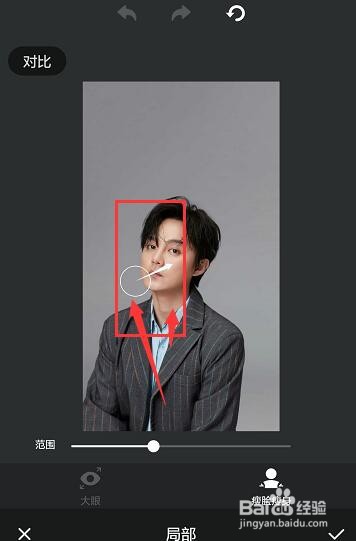1、如图,在安装好的PS修图工具中,打开这里的美化选项
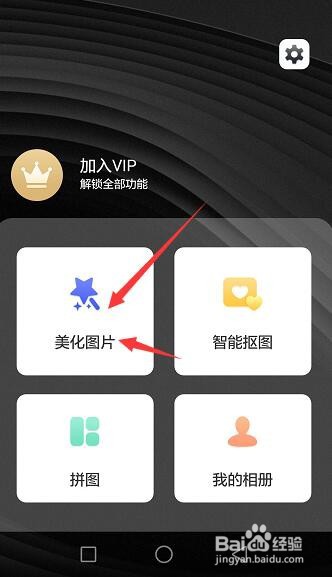
2、然后在图库中,挑选图片打开

3、找到属性栏中的【局部】属性,点击打开
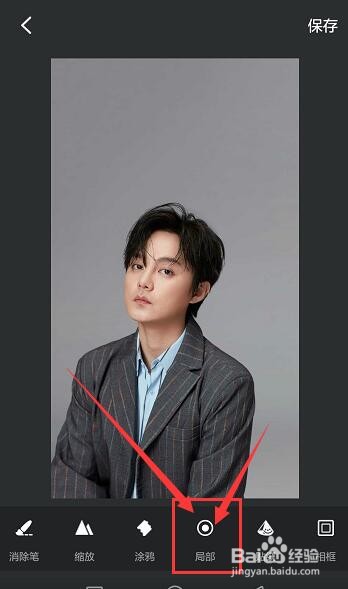
4、选择属性右侧的瘦脸选项
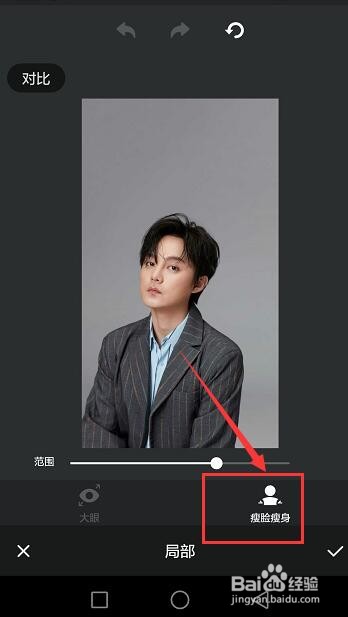
5、在上方的范围轴栏中,可调整画笔大小
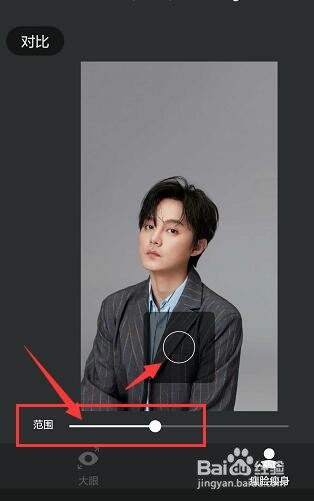
6、然后再脸部外侧处定点,然后向中心处拖拽,将脸部向内部收缩处理,做到瘦脸的效果;藜局腑载添加效果后,可点击上方的对比属性来查看前后图片对比,顶部的操作栏中可撤销步剞麽苍足数以及恢复原始状态;最后确定好后点击下方对号来保存图片
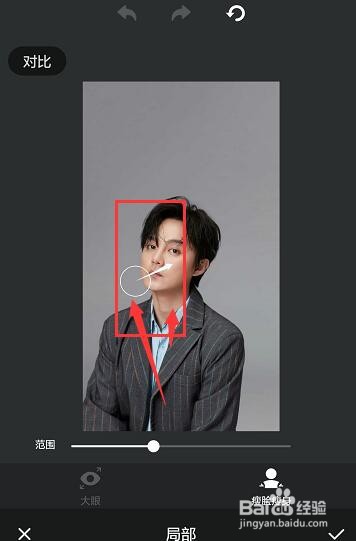
时间:2024-10-12 13:10:36
1、如图,在安装好的PS修图工具中,打开这里的美化选项
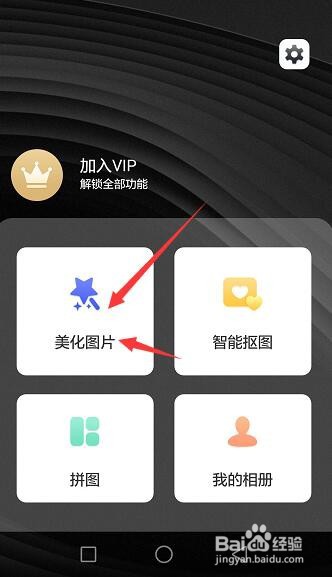
2、然后在图库中,挑选图片打开

3、找到属性栏中的【局部】属性,点击打开
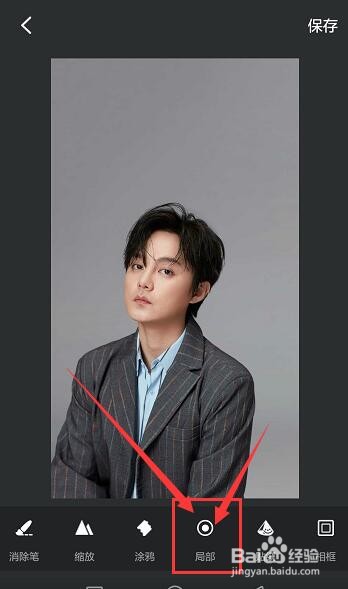
4、选择属性右侧的瘦脸选项
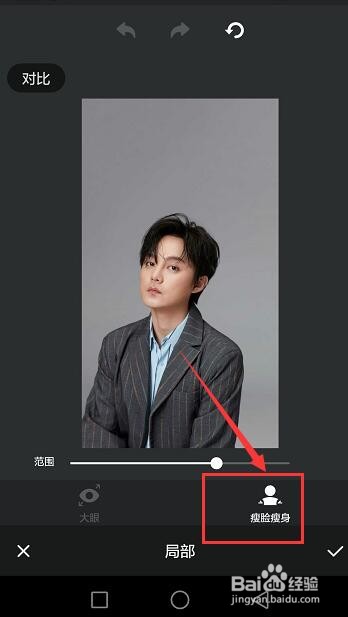
5、在上方的范围轴栏中,可调整画笔大小
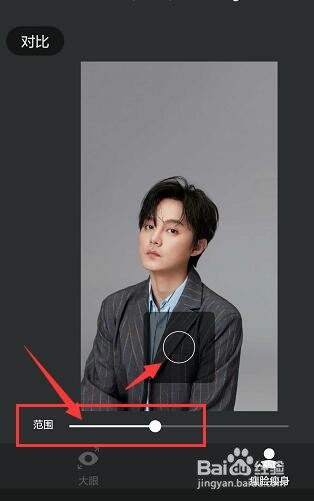
6、然后再脸部外侧处定点,然后向中心处拖拽,将脸部向内部收缩处理,做到瘦脸的效果;藜局腑载添加效果后,可点击上方的对比属性来查看前后图片对比,顶部的操作栏中可撤销步剞麽苍足数以及恢复原始状态;最后确定好后点击下方对号来保存图片